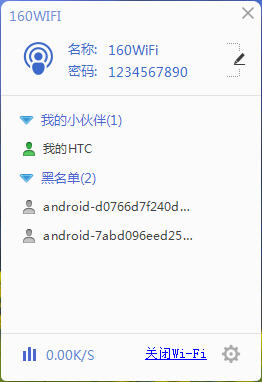萬盛學電腦網 >> 圖文處理 >> Photoshop教程 >> ps入門教程 >> PS後期快速移除路人技巧
PS後期快速移除路人技巧
ps後期快速移除路人技巧

Photoshop 自CS5 開始新增了名為「Content Aware」的功能,加快工作流程,這裡會簡單講講如何利用它來迅速移除途人。上圖裡有兩個不相干路人,由於背景尚算簡潔,而且陰天下沒有太多陰影,所以都適合用作示范。
1) 在Photoshop 打開照片(我的是CS6),然後用選取工具。
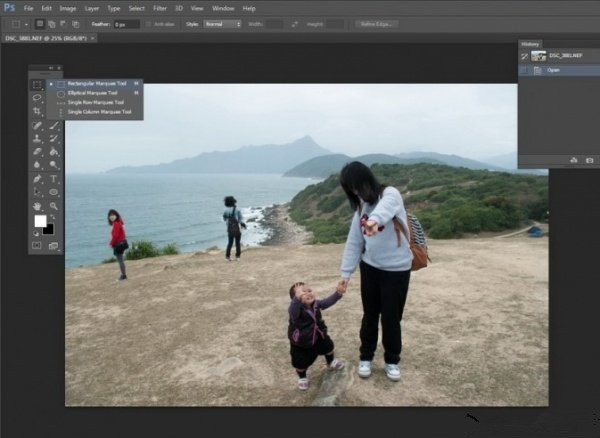
2) 很簡單地用長方形,選取最左邊穿紅衣的路人甲。
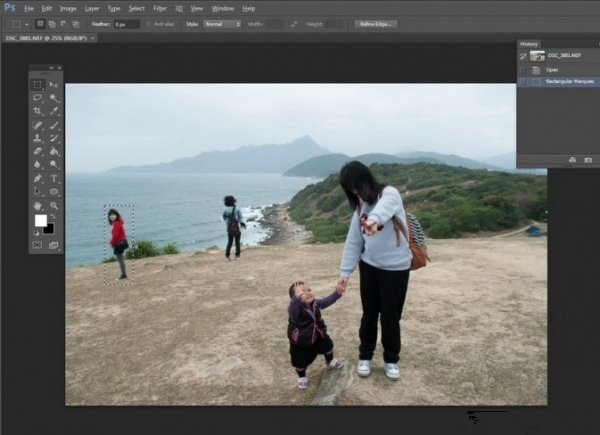
3) 選擇了之後,就去edit –> Fill
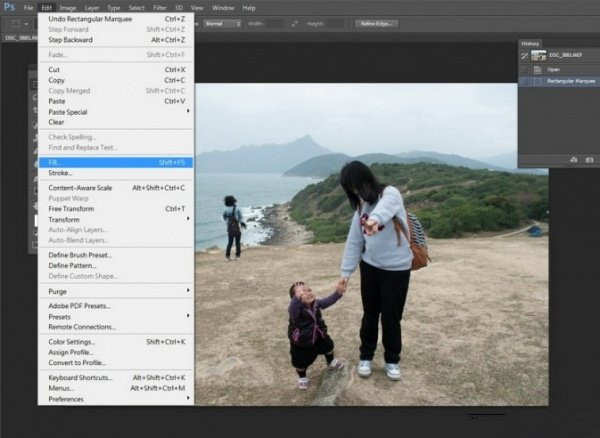
4) 然後就用預設的數值即可OK,如下圖︰
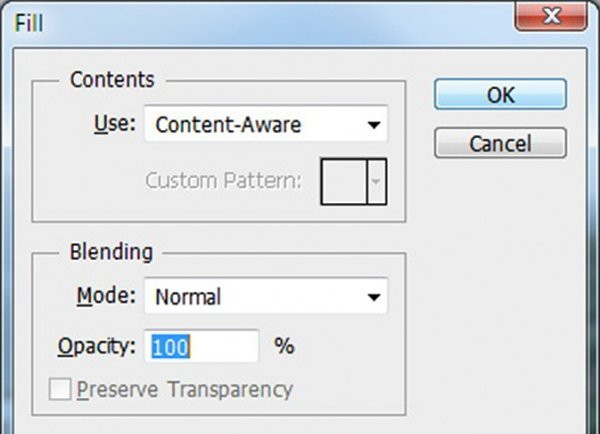
5) 看!經過PS 運算一陣子,圖中路人已經不見了,被換成鄰近的風景,還有少許瑕疵,但總算能夠接受。

6) 然後到另一位途人,由於背景及站姿較復雜,所以我轉用pen Tool,也放大照片來進行仔細作業。
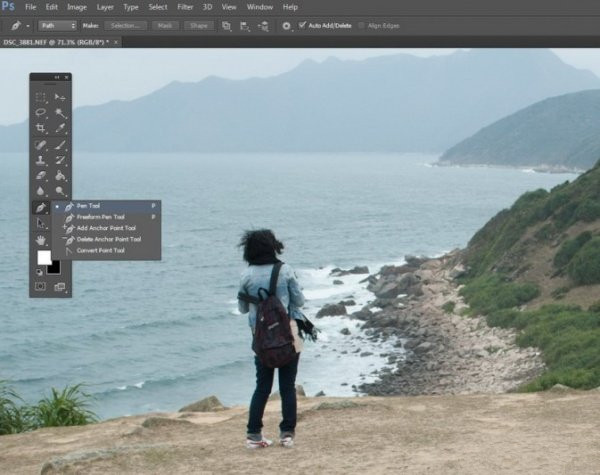
7) 勾劃好整個路人後,就右click 開出這menu,然後選「Make Selection」轉成選取。留意勾劃時要與主體保持穩定距離。

8 ) 重覆之前Fill 的步驟。然後如果發現還有遺漏,則可以仔細選取再來一次,或用Clone Stamp 來自行修整。

9) 由於僅作示范關系,我也沒有作太完美作業,就這樣交功課了,哈哈。
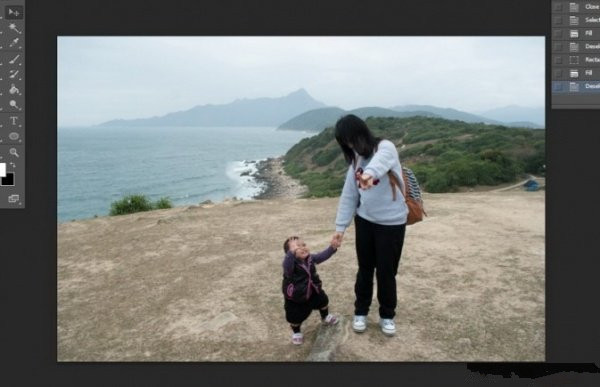
10) 最後隨意調節一下曲線、色階之類,放上Facebook 應該沒有朋友會知道原圖還有兩個人吧?

可能你會說,當場請兩個路人離開會比較快?這也是事實。另外,此功能亦有其限制,例如背景太復雜的話,電腦未必可以完美地處理,如果追求完美,甚至是商業用途的話,執漏功夫也是很麻煩,不過僅僅想留為紀念、呃like 一下的話,這個功能確是不錯的。
- 上一頁:PS逆光照片技巧
- 下一頁:PS修正建築物的傾斜
ps入門教程排行
軟件知識推薦
相關文章
copyright © 萬盛學電腦網 all rights reserved